Cara Menambahkan Plugin WordPress Square untuk Menerima Pembayaran di Situs Anda
Diterbitkan: 2023-03-02Mencari panduan sederhana tentang cara memasang plugin WordPress Square dan menerima pembayaran online di situs Anda?
Square memungkinkan Anda menerima pembayaran kartu kredit di situs mana pun. Baik Anda menjalankan situs layanan, toko eCommerce, atau platform keanggotaan, Anda harus mengizinkan pembayaran kartu kredit di situs WordPress Anda. Dan Square adalah salah satu gateway pembayaran paling populer untuk menambahkan beberapa opsi pembayaran di situs Anda.
Mengintegrasikan gateway pembayaran ke situs Anda bisa sangat merepotkan jika Anda harus membuat kode dari awal. Jadi, apa yang Anda lakukan ketika Anda tidak tahu cara membuat kode? Apakah plugin Square bahkan layak untuk dilihat?
Jawaban singkat: Ya. Menggunakan plugin Square dapat membantu Anda mulai menerima pembayaran dalam hitungan menit tanpa satu baris kode pun.
Pada artikel ini, kami akan menunjukkan cara menginstal plugin WordPress Square dan mulai menerima pembayaran dengan menulis satu baris kode. Dan kita akan melakukannya dalam waktu kurang dari 10 menit.
Kedengarannya bagus? Mari selami.
Mengapa Menggunakan Plugin WordPress Square di Situs Web Anda?
Square memungkinkan pembayaran kartu kredit di situs WordPress Anda. Bagian terbaiknya adalah gateway pembayaran memungkinkan berbagai format pembayaran termasuk pembayaran berulang.
Kartu kredit adalah salah satu cara pembayaran yang paling populer. Jika Anda berencana untuk memonetisasi situs Anda tanpa menerima pembayaran kartu kredit, Anda meninggalkan uang di atas meja.
Menerima pembayaran kartu kredit akan meningkatkan tingkat konversi Anda. Jika Anda menjalankan situs eCommerce, ini juga dapat mengurangi tingkat pengabaian keranjang Anda.
Sebelum memulai, Anda harus mengaktifkan HTTPS/SSL di situs web agar dapat menerima pembayaran kartu kredit dengan aman. Jika Anda tidak yakin bagaimana melakukannya, Anda dapat mengikuti panduan sederhana ini tentang cara mendapatkan sertifikat SSL gratis untuk situs WordPress Anda.
Cara Menambahkan Plugin WordPress Square ke Toko Online
Sekarang setelah kami memahami mengapa Anda harus menggunakan plugin WordPress Square dan keuntungan menggunakan Square, saatnya menambahkan pembayaran Square ke situs Anda. Ada beberapa plugin WordPress untuk mengintegrasikan Stripe ke situs Anda.
Kami merekomendasikan penggunaan WPForms untuk menerima pembayaran Square di WordPress.
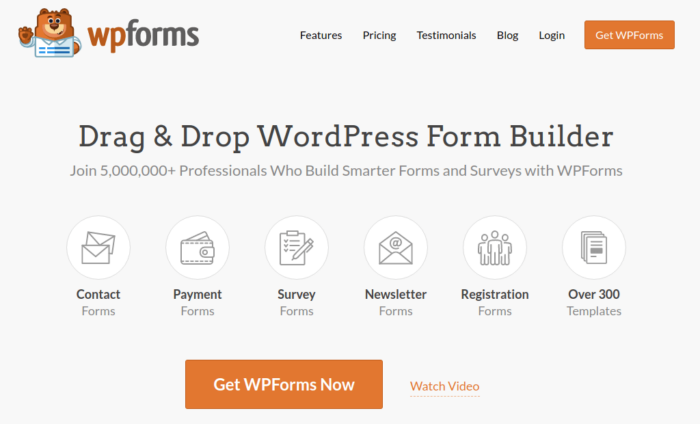
WPForms adalah pembuat formulir WordPress drag-and-drop yang paling kuat. Sangat mudah untuk membuat formulir khusus untuk situs WordPress Anda dalam beberapa menit menggunakan plugin. WPForms dapat membantu Anda membuat semua jenis formulir kontak, formulir pembayaran, formulir survei, formulir pendaftaran, dan formulir optin buletin yang dapat Anda pikirkan.
Mereka memiliki lebih dari 300 templat dalam versi Pro yang terbukti berfungsi. Anda dapat langsung mengimpor template ini dan meluncurkan formulir dalam hitungan menit. WPForms sepenuhnya ramah-pemula. Siapa pun dapat menggunakannya untuk membuat formulir yang kuat.
Plugin ini hanya dilengkapi dengan inti penting. Jadi, jika Anda membutuhkan lebih banyak fungsionalitas dalam formulir Anda, Anda selalu dapat memasang addon. Ini membuat plugin tetap ringan dan mudah digunakan.
Dengan WPForms, Anda mendapatkan:
- Pembuat Formulir Ramah Pemula
- Formulir Pemesanan
- Formulir Multi-langkah
- Integrasi Pemasaran Email
- Logika Lapangan Bersyarat
- Kampanye Pengabaian Formulir
- Formulir Halaman Arahan
- Formulir Kontak Munculan
Dan banyak lagi. Bagian terbaiknya adalah Anda dapat langsung membuat formulir pembayaran WordPress yang menerima pembayaran menggunakan Square. Yang Anda butuhkan hanyalah akun Square dan plugin WPForms untuk memulai. Lihat ulasan WPForms kami untuk detail lebih lanjut atau ikuti saja.
Langkah #1: Instal dan Aktifkan Plugin WPForms
Hal pertama yang perlu Anda lakukan adalah menginstal dan mengaktifkan plugin WPForms. Jika Anda belum pernah menginstal plugin WordPress sebelumnya, lihat panduan ini tentang cara menginstal plugin WordPress.
Mulailah dengan menuju ke WPForms dan pilih paket:
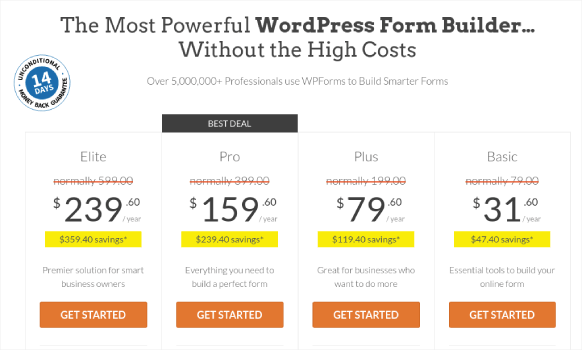
Setelah Anda menginstal plugin, buka dasbor WPForms Anda dan unduh plugin:
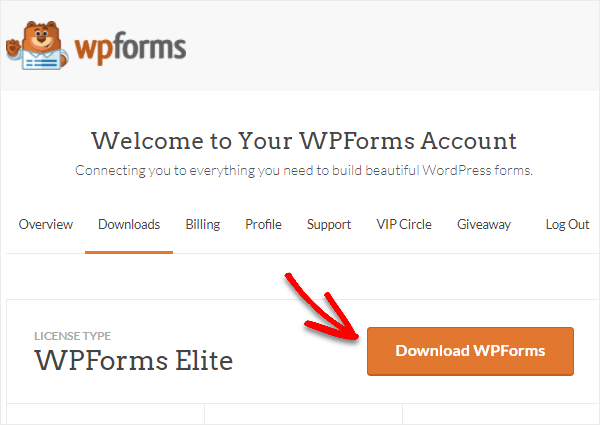
Kemudian, unggah file zip ke situs WordPress Anda dan Anda siap untuk memulai!
Langkah #2: Instal dan Aktifkan Addon WPForms Square
Buka dasbor WordPress Anda dan klik WPForms » Addons :
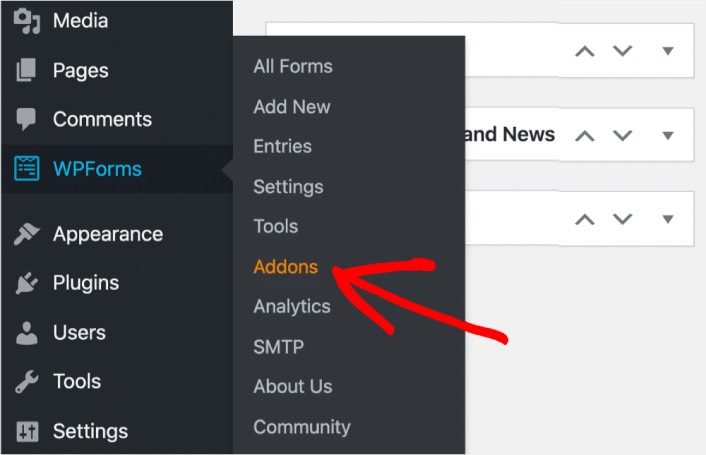
Gulir ke bawah ke addon Square dan klik Install :
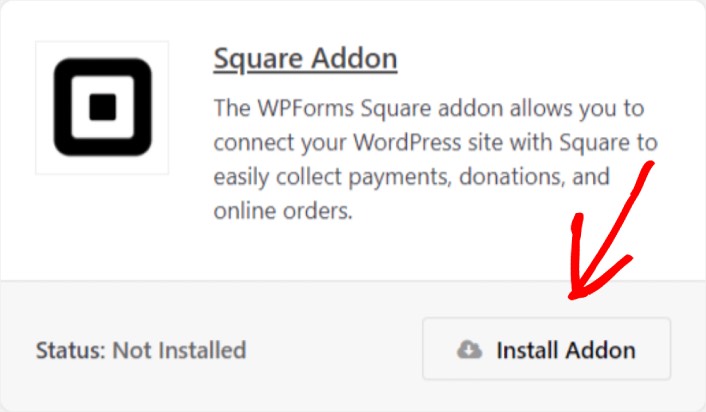
Setelah selesai menginstal addon, klik Activate . Selanjutnya, kita akan mengonfigurasi pengaturan pembayaran. Buka dasbor Anda, klik WPForms »Pengaturan , lalu klik tab Pembayaran . Di bawah Currency , pilih mata uang Anda:
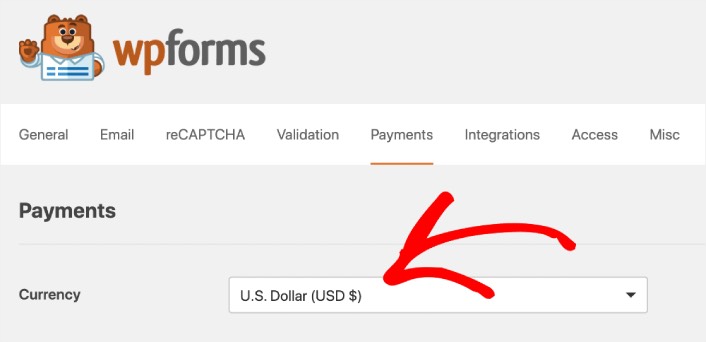
Selanjutnya, kita akan menghubungkan Square ke WPForms.
Langkah #3: Hubungkan Akun Square Anda ke Situs WordPress Anda
Di halaman pengaturan pembayaran, gulir ke bawah ke bagian Kotak dan buka tab Status Koneksi . Klik tombol Hubungkan dengan Kotak :
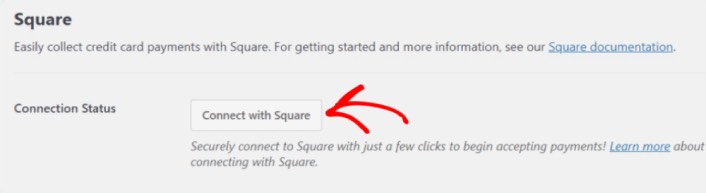
Masuk ke akun Square Anda dan izinkan WPForms mengakses informasi spesifik yang diminta:

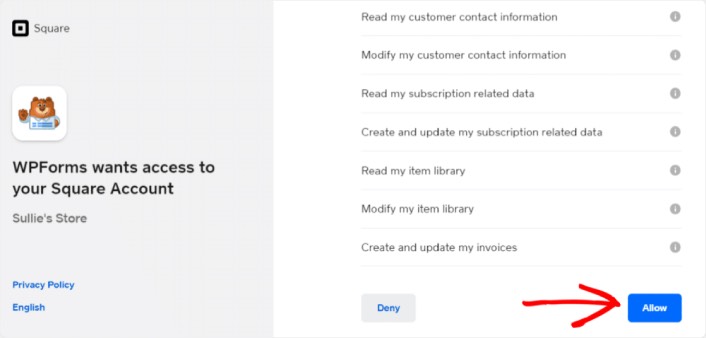
Setelah selesai, Anda akan secara otomatis dialihkan kembali ke halaman pengaturan pembayaran dan Anda akan melihat Status Koneksi sebagai Aktif .
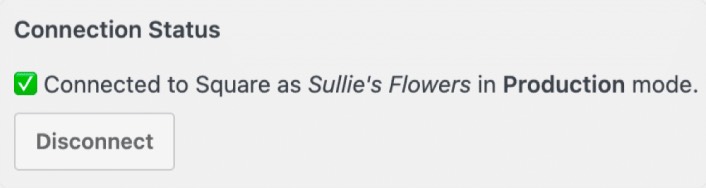
Langkah #4: Buat Formulir Pembayaran Kotak
Sekarang setelah WPForms diinstal dan diaktifkan, saatnya membuat formulir pemesanan. Buka WPForms »Tambah Baru :
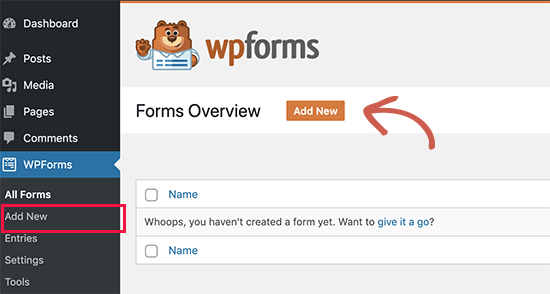
Ini akan membuka pembuat formulir seret dan lepas WPForms. Untuk membuat formulir baru, beri nama dan pilih Templat formulir Anda. Untuk membuat formulir pesanan, kita akan melanjutkan dan memilih template Formulir Penagihan/Pesanan :
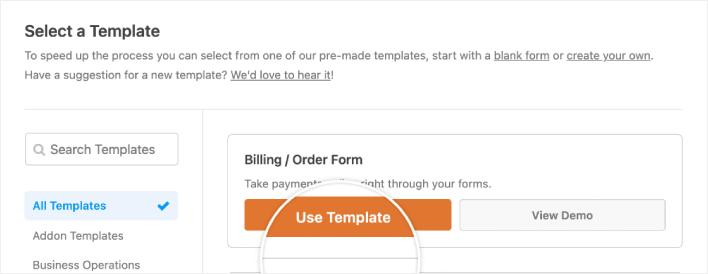
Selanjutnya, Anda ingin mengubah item apa yang tersedia untuk dipesan. Gulir ke bawah ke bagian Item yang Tersedia di sebelah kanan yang disertakan template dan klik di atasnya.
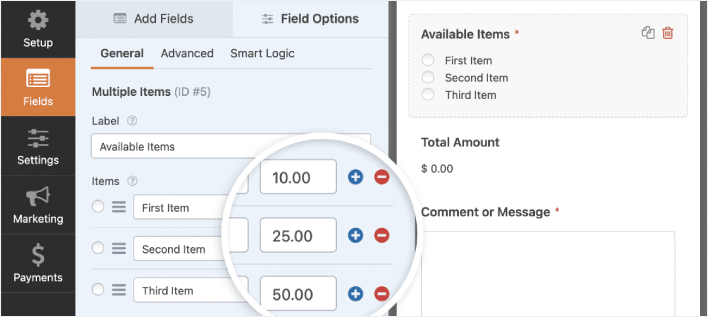
Ini akan membuka Opsi Bidang di panel kiri. Di sini Anda dapat mengganti nama bidang, menambah atau menghapus item pesanan, dan mengubah harga. Setelah selesai menyesuaikan formulir pemesanan WordPress, klik Simpan .
Anda juga dapat membuat formulir terlihat bagus dengan mengikuti langkah-langkah di postingan kami tentang cara membuat formulir multi-langkah di WordPress. Ini cara yang bagus untuk meningkatkan pengalaman pengguna dan mengurangi tingkat pengabaian keranjang. Tapi kami akan tetap dengan satu halaman untuk tutorial ini.
WPForms terintegrasi dengan PayPal, Authorize.Net, Square, dan Stripe untuk menerima pembayaran kartu kredit. Kami telah menginstal addon Square. Jadi, cukup tambahkan bidang pembayaran Square:
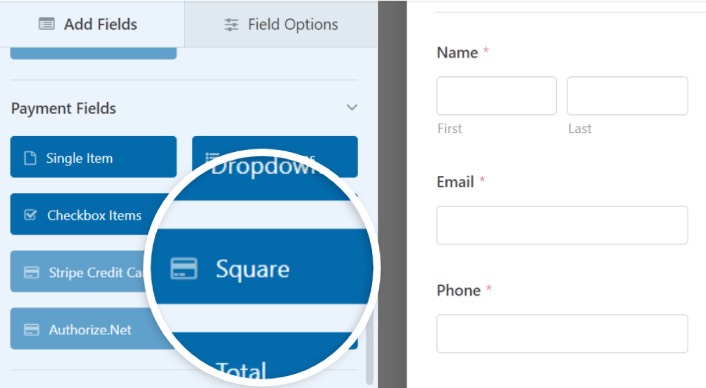
Segera setelah Anda menambahkan Square yang diajukan, Anda akan melihat pesan popup untuk mengaktifkan Square Payments .
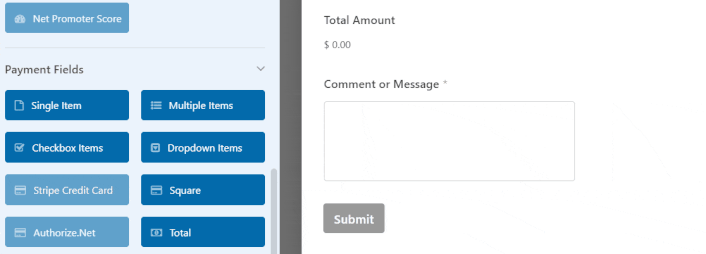
Klik tombol OK untuk menutup pop-up.
Langkah #5: Aktifkan Pembayaran Kotak
Di dasbor WPForms Anda, klik Pembayaran »Kotak :
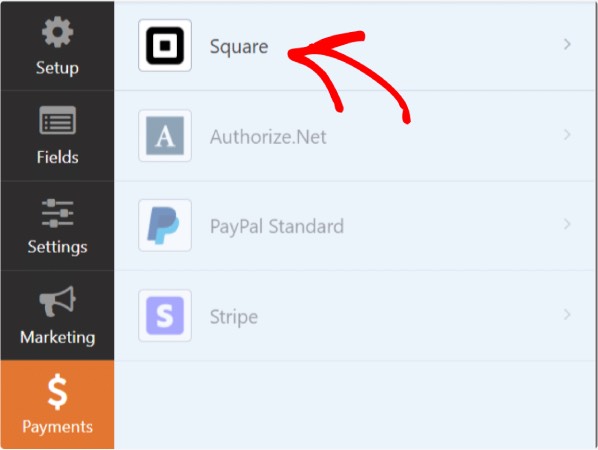
Cukup aktifkan Aktifkan Pembayaran Kotak :
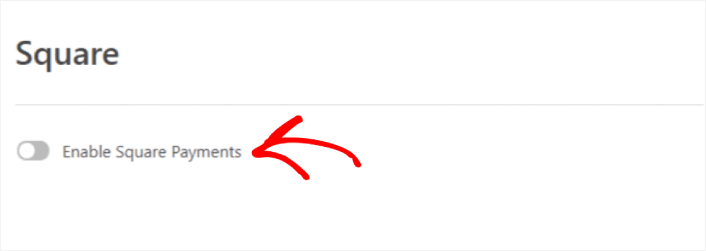
Isi detail pembayaran Anda:
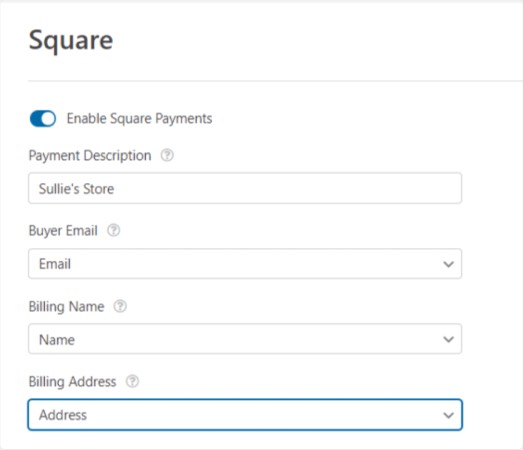
Dan selesai! Jangan lupa untuk menekan Simpan .
Langkah #6: Konfigurasikan Pengaturan Formulir
Selanjutnya, Anda ingin menyiapkan notifikasi dan konfirmasi. Buka Pengaturan » Konfirmasi untuk mengonfigurasi pengaturan konfirmasi:
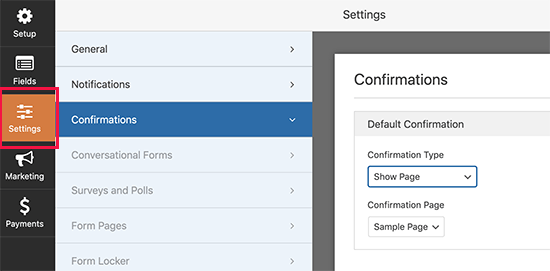
Dan kemudian di menu yang sama, buka Notifikasi untuk mengonfigurasi pesan notifikasi Anda:
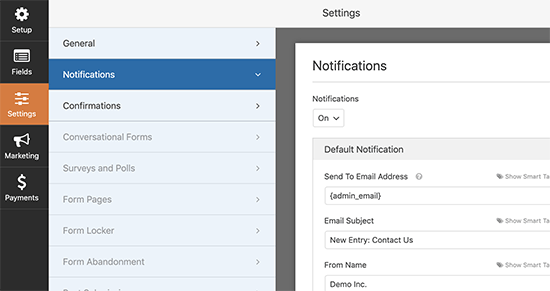
Secara default, notifikasi dikirim ke email admin WordPress. Jadi, jika Anda ingin email dikirim ke tempat lain, seperti ID email Kepala Penjualan, Anda dapat melakukannya di sini.
Apa yang harus dilakukan Setelah Menginstal Plugin WordPress Square
Itu saja untuk yang satu ini, teman-teman!
Sekarang, Anda telah membuat formulir pemesanan WordPress. Selanjutnya, Anda harus mengatur pelacakan pengabaian formulir untuk mengurangi tingkat pengabaian formulir Anda.
Setelah itu, yang tersisa hanyalah menghasilkan lalu lintas ke situs Anda sehingga formulir Anda dapat berfungsi dan mulai berkonversi. Cara sederhana untuk melakukannya adalah mulai menggunakan pemberitahuan push. Mengirim pemberitahuan push adalah cara yang bagus untuk menghasilkan lalu lintas berulang untuk situs Anda. Jika itu adalah sesuatu yang Anda minati, Anda juga harus membaca artikel ini:
- Biaya Pemberitahuan Dorong: Apakah Ini Benar-Benar Gratis? (Analisis Harga)
- Cara Mendapatkan Lebih Banyak Traffic ke Blog WordPress Anda (9 Cara Mudah)
- Cara Meningkatkan Tingkat Keikutsertaan Notifikasi Dorong Web Anda (7 Cara)
- Cara Menambahkan Plugin WordPress Notifikasi Web ke Situs Anda
Kami merekomendasikan menggunakan PushEngage untuk mengirim pemberitahuan push Anda. PushEngage adalah perangkat lunak notifikasi push #1 di dunia. Jadi, jika Anda belum melakukannya, mulailah dengan PushEngage hari ini.
